Vào hồi đầu năm nay, Facebook đã thông báo rằng ứng dụng nhắn tin Messenger của họ đã đạt tới 1,2 tỷ người dùng. Messenger được tích hợp vào Facebook Chat vào năm 2008 và sau đó nó đã được phát hành dưới dạng một ứng dụng độc lập vào tháng 8 năm 2011. Và kể từ đó, nhiều tính năng mới đã được thêm vào, bao gồm trò chơi, bot, trí tuệ nhân tạo, tiện ích. Dưới đây là danh sách 25 mẹo và thủ thuật cho Facebook Messenger có thể hữu ích với bạn.
Xem thêm: Facebook Messenger – Mọi thứ bạn cần biết!
1. Gửi ảnh GIF qua Messenger
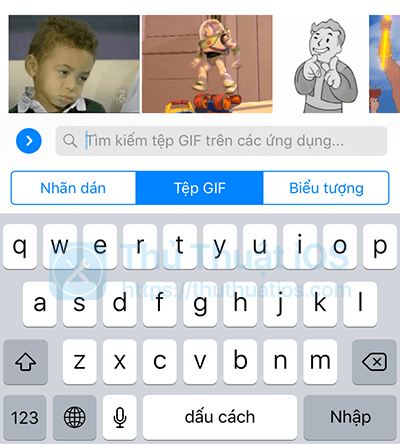
Một bức ảnh GIF đôi khi sẽ làm cho cuộc trò chuyện của bạn trở nên thú vị hơn. Có một tùy chọn để thêm ảnh GIF động qua Messenger bằng cách nhấn vào nút + và kéo qua nút “GIF” ở trình đơn trên cùng.
Từ đây, bạn có thể chọn những hình GIF đang được sử dụng nhiều hoặc tìm kiếm một hình khác trong khung tìm kiếm khi bạn vuốt theo chiều ngang. Sau đó nhấn vào GIF mà bạn muốn gửi.
2. Tag thành viên trong nhóm
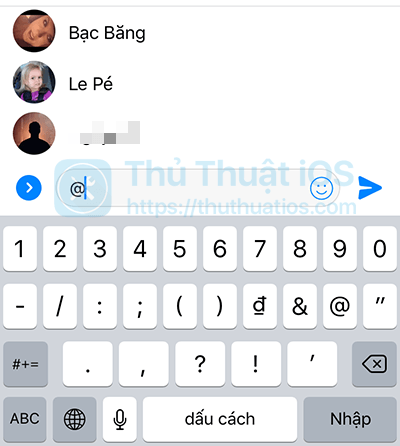
Nếu bạn cần nói chuyện nhanh với một người nào đó trong nhóm, thì bạn chỉ cần gõ dấu “@” và chọn tên của họ. Người được tag sẽ nhận được một thông báo đặc biệt để họ chú ý đến tin nhắn mà bạn đã tag. Bằng cách đó, bạn sẽ dễ dàng trả lời hoặc hỏi bất kì thành viên nào trong nhóm mà không lo bị nhầm lẫn.
3. Ẩn thông báo của cuộc trò chuyện
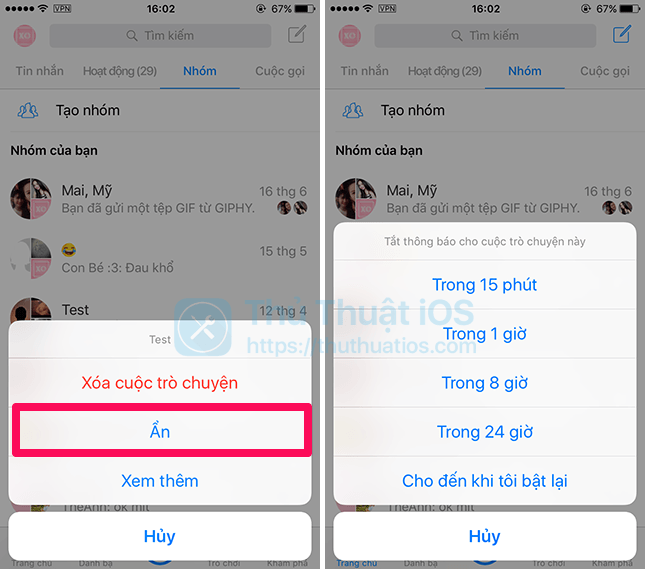
Để ẩn thông báo cho một cuộc trò chuyện nào đó, bạn hãy nhấn giữ vào cuộc trò chuyện đó, sau đó chọn Ẩn từ menu hiện ra. Tiếp theo, chọn khoảng thời gian mà bạn không muốn nhận thông báo về hoạt động trong cuộc trò chuyện đó. Bạn có thể ẩn thông báo trong 15 phút, 1 giờ, 8 giờ, 24 giờ hoặc cho đến khi bạn bật thông báo lại.
4. Gửi tin nhắn thoại qua Messenger

Bạn có thể gửi tin nhắn thoại qua Messenger bằng cách nhấn giữ vào biểu tượng hình micrô ở cuối màn hình, thao tác này sẽ tự động kích hoạt chế độ ghi âm và bạn có thể nói thông điệp bạn muốn gửi. Thả tay ra để gửi hoặc kéo tay lên trên chỗ dấu + để hủy gửi và xóa tin nhắn thoại đó.
5. Điều chỉnh kích thước của emoji

Emoji (biểu tượng cảm xúc) là một phần của cuộc trò chuyện, nó có thể truyền đạt cảm xúc cho người chat. Nhấn giữ vào emoji mà bạn muốn gửi lâu một chút sau đó thả ra, tùy độ lâu mà emoji đó có thể lớn hoặc nhỏ tùy ý, nhưng lưu ý là bạn đừng nhấn giữ lâu quá nhé, vì emoji sẽ vỡ đấy.
6. Tùy chỉnh màu sắc và emoji cho cuộc trò chuyện
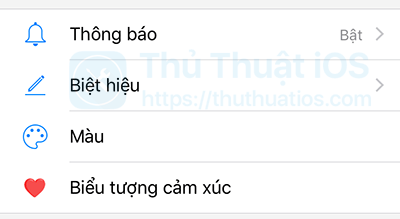
Messenger cho phép bạn tùy chỉnh màu sắc và emoji trong các cuộc trò chuyện. Bạn có thể thay đổi màu của bong bóng chat trong cuộc trò chuyện bằng cách nhấn vào tên ở đầu màn hình và nhấn vào menu Màu. Một trình đơn sẽ hiện ra, bạn có thể chọn màu mà bạn thích để thay đổi
Bạn cũng có thể thay đổi biểu tượng cảm xúc mà bạn hay dùng để sử dụng trong quá trình chat, hoặc đổi nickname của người đó một cách dễ dàng qua các menu xuất hiện ở đây.
7. Chat bot

Có hơn 100.000 chat bot trên Messenger mà bạn có thể tương tác với bao gồm Burger King, Spotify, Fandango, KLM Airlines và Healthtap. Chỉ cần nhấn vào tab Khám phá ở góc dưới cùng bên phải, tại đây sẽ có các bot theo danh mục, và chúng sẽ được làm mới thường xuyên.
8. Tạo “Ngày của bạn”
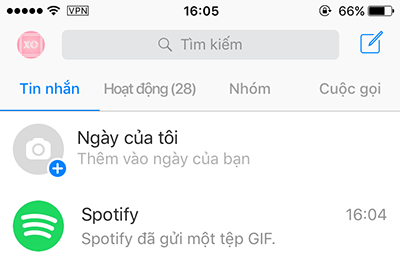
Vào tháng 3 năm 2017, Messenger đã thêm tính năng chia sẻ “Ngày của bạn”. Tính năng này tương tự như Câu chuyện (Stories) của Instagram và Stories trên Facebook. Ngày của bạn trên Messenger cho phép bạn chia sẻ ảnh và video của một số sự kiện đáng chú ý đã diễn ra trong suốt cả ngày của bạn.
Ảnh và video mà bạn gửi lên sẽ xuất hiện trong Messenger đến 24 giờ và bạn có thể biết được ai đã xem nó. Bạn cũng có thể thêm bộ lọc selfie, văn bản và các hiệu ứng thú vị khác vào các câu chuyện của bạn. Để biết các sử dụng tính năng này, mời bạn xem bài viết: Hướng dẫn sử dụng tính năng “Ngày của bạn” trên Messenger.
9. Chia sẻ vị trí hiện tại của bạn
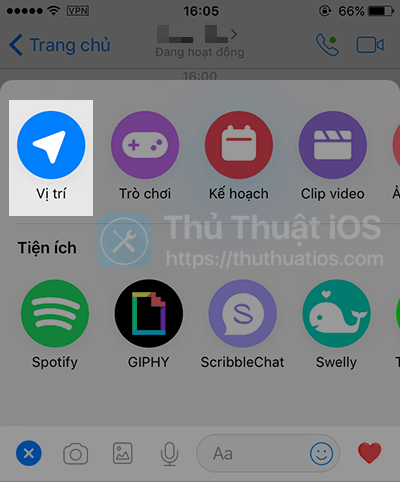
Trong lúc bạn đang nói chuyện với một người bạn, bạn có thể gửi vị trí hiện tại của bạn cho người đó. Tính năng này đặc biệt hữu ích nếu bạn đang gặp một người bạn đó ở đâu đó và bạn muốn giúp họ dễ dàng biết khi nào bạn sẽ đến. Bạn có thể sử dụng tính năng này bằng cách nhấn vào dấu + và sau đó nhấn vào “Vị trí”. Sau đó, nhấn vào “Chia sẻ vị trí trực tiếp trong 60 phút” để chia sẻ vị trí của bạn trong một giờ.
Xem thêm: Hướng dẫn chia sẻ vị trí của bạn trong Facebook Messenger trên iPhone
10. Rời khỏi một cuộc trò chuyện nhóm

Nếu bạn đang ở trong một nhóm trò chuyện mà bạn không còn muốn là một phần của cuộc trò chuyện đó thì bạn có thể rời khỏi nhóm thay vì tiếp tục ở trong đó. Để rời khỏi cuộc trò chuyện, hãy nhấn vào danh sách tên người dùng ở đầu màn hình. Kéo xuống cuối màn hình tiếp theo và nhấn tiếp vào “Rời khỏi Nhóm”. Bạn bè của bạn sẽ thấy dòng chữ màu xám nhỏ nói rằng bạn đã thoát khỏi cuộc trò chuyện.
11. Tạo danh sách phát trên Spotify để chia sẻ với bạn bè

Nếu bạn đang sử dụng Spotify, thì bạn có thể chia sẻ các bài hát mà bạn đã phát gần đây với bạn bè trên Messenger. Thêm vào đó, bạn có thể cộng tác tạo danh sách nhạc nhóm với bạn bè. Bạn có thể thiết lập điều này bằng cách nhấn vào biểu tượng + và nhấn vào Spotify trong phần Tiện ích.
12. Đăng ký Messenger khi không có tài khoản Facebook

Trong trường hợp bạn không có tài khoản Facebook, bạn vẫn có thể sử dụng Messenger. Để đăng ký Messenger mà không có tài khoản Facebook, bạn chỉ cần nhấn vào nút nói rằng bạn không có tài khoản. Và bạn sẽ được yêu cầu đăng ký sử dụng bằng số điện thoại của mình.
13. Sử dụng Messenger trên Desktop

Như bạn đã biết, bạn có thể sử dụng Messenger trên điện thoại thông minh, máy tính bảng và trong Facebook.com. Nhưng bạn có thể không biết rằng có một cách để sử dụng Messenger trong chế độ toàn màn hình bằng cách truy cập vào trang web Messenger.com. Mình đặc biệt thích sử dụng Messenger.com khi mình tham gia vào nhiều cuộc trò chuyện cùng một lúc.
14. Chuyển tập tin

Messenger cũng cung cấp một cách để giúp bạn chuyển các tập tin với bạn bè của bạn. Bạn có thể chia sẻ tập tin qua Messenger trên Facebook.com bằng cách click vào biểu tượng cái ghim giấy. Hoặc bạn có thể kéo và thả các tập tin như dữ liệu, ảnh, nhạc MP3,… vào bằng trang web Messenger.com.
15. Gọi video nhóm
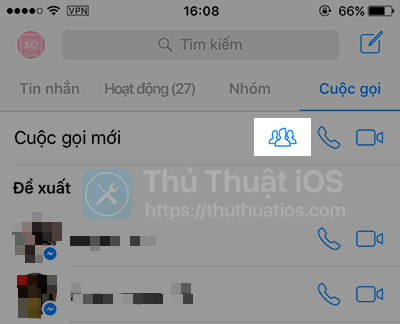
Tính năng gọi nhóm bằng Messenger đã được Facebook thêm vào hồi cuối năm 2016. Tính năng này đặc biệt hữu ích nếu bạn sử dụng Messenger cho các mục đích kinh doanh. Bạn có thể tạo một cuộc gọi nhóm bằng cách chuyển sang tab Cuộc gọi và nhấn vào biểu tượng hình nhóm như ảnh trên.
Giờ đây bạn cũng có thể sử dụng các bộ lọc và hiệu ứng vui nhộn trong khi trò chuyện video. Nhấn vào biểu tượng dấu sao trong khi đang sử dụng cuộc gọi video để thử tính năng này.
16. Messenger Lite đối với kết nối chậm
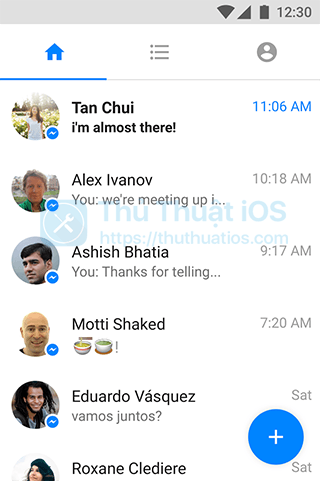
Messenger cũng có một phiên bản nhẹ hơn, dùng ít dữ liệu mạng hơn và hoạt động trong mọi điều kiện mạng mạnh hay yếu. Dung lượng cài đặt của nó cũng rất thấp và việc mở ứng dụng này so với Messenger gốc cũng nhanh hơn rất nhiều. Messenger Lite được thiết kế để hoạt động cho mạng 2G nên nó rất hiệu quả. Và bạn có thể tải nó nếu bạn đang dùng Android 2.3 trở lên.
Để làm cho Messenger Lite nhẹ hơn bản gốc, Facebook đã phải gỡ bỏ một số tính năng nhất định như Messenger Day, Trò chơi tức thời và bot chat.
17. Chơi bóng rổ trên Messenger

Bạn cũng có thể thử thách bạn bè của mình với một trò chơi bóng rổ ngay trong Messenger. Để mở một trò chơi bóng rổ, bạn chỉ cần gửi một biểu tượng cảm xúc hình bóng rổ cho bạn bè của bạn và sau đó nhấn vào biểu tượng bóng rổ đó trong cuộc trò chuyện.
Giao diện game khá đơn giản, nhiệm vụ của bạn là kéo quả bóng rổ về phía vạch đỏ, nếu bóng lọt vào vạch thì bạn sẽ được 1 điểm, giành thật nhiều điểm để thách đấu với bạn bè.
18. Chơi game trong Messenger

Có một số trò chơi mà bạn có thể chơi qua Messenger, bao gồm Words With Friends, Solitaire, PAC-MAN, Space Invaders và 8 Ball Pool. Bạn có thể chơi trò chơi bằng cách nhấn vào biểu tượng + ở cuối màn hình và nhấn vào “Trò chơi”. Bạn cũng có thể chơi Trò chơi tức thì trên desktop tại địa chỉ Facebook.com/games/instantgames.
Xem thêm: Hướng dẫn sử dụng tính năng chơi game trên Messenger
19. “Thả” biểu tượng cảm xúc vào tin nhắn

Bạn có thể “thả” biểu tượng cảm xúc của mình vào bất kỳ tin nhắn nào mà bạn đã gửi hoặc nhận trên Messenger. Đối với các thiết bị di động, chỉ cần nhấn giữ vào một tin nhắn cho đến khi thanh cảm xúc hiện lên. Có 7 biểu tượng cảm xúc cho bạn chọn đó là: Yêu, cười, WOW, buồn, phần nộ, thích và không thích.
20. Tắt xem trước tin nhắn ở màn hình khóa

Nếu bạn đang bật thông báo cho Messenger, thì bạn có thể cân nhắc nên tắt tính năng xem trước tin nhắn cho các cuộc trò chuyện của mình. Điều này sẽ ngăn mọi người thấy một đoạn trò chuyện của bạn từ trung tâm thông báo của thiết bị. Bạn có thể tắt xem trước tin nhắn bằng cách nhấn vào biểu tượng trang cá nhân của bạn và sau đó tắt mục Hiển thị bản xem trước trong tùy chọn “Thông báo”.
Xem thêm: Ẩn tin nhắn của Facebook Messenger trên màn hình khóa để tăng sự riêng tư
21. Gửi tin nhắn video 15 giây cho bạn bè

Đôi khi gửi một tin nhắn video sẽ vui hơn nhiều so với tin nhắn văn bản hoặc ảnh. Điều này đặc biệt thú vị nếu bạn và bạn bè của mình đang ở xa nhau và không thể gặp nhau. Bạn có thể gửi một video nhanh bằng cách nhấn giữ vào biểu tượng vòng tròn trong 15 giây hoặc ít hơn.
22. Gửi hiệu ứng bóng bay, tim bay và tuyết rơi
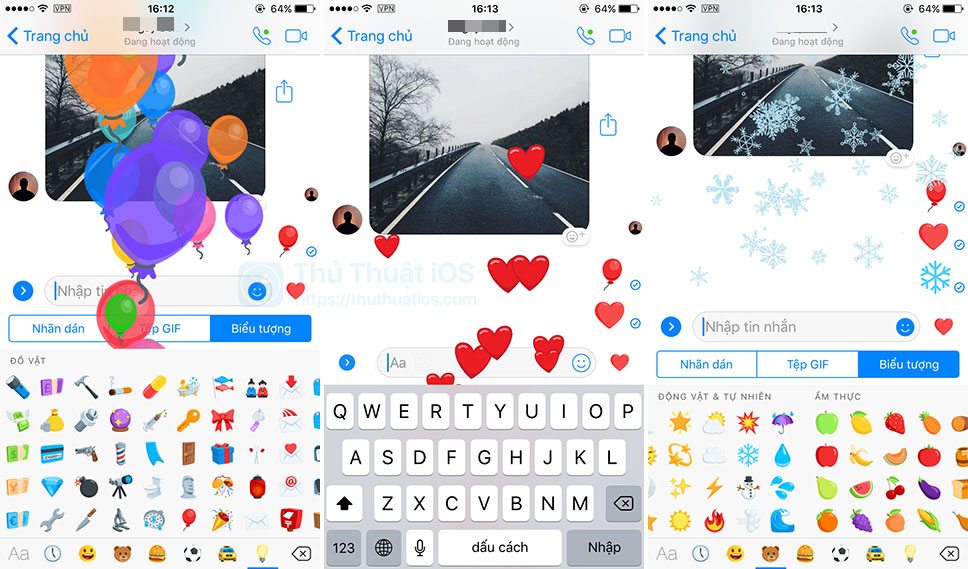
Bạn có biết khi bạn gửi một biểu tượng hình bóng bay, trái tim hay bông tuyết thì Messenger sẽ hiển thị các hiệu ứng đẹp mắt như hình trên không? Đây là một tính năng ẩn ít ai biết, khi bạn gửi những biểu tượng cảm xúc này, cả bạn và người nhận cũng đều nhìn thấy hiệu ứng.
Nếu bạn gửi những nhãn dán có liên quan đến trái tim thì hiệu ứng cũng xuất hiện, tương tự như vậy với biểu tượng bông tuyết, bạn có thể gửi cây thông Noel, người tuyết,…
23. Mã kết bạn nhanh trong Messenger

Đôi khi bạn gặp một người bạn nào đó ở ngoài đường, bạn muốn trao đổi thông tin với người đó một cách nhanh chóng và hiệu quả. Messenger Codes sẽ giúp bạn nhanh chóng kết nối với một người bạn thông qua ứng dụng, bằng cách sử dụng một mã code – mã này mỗi người sẽ có 1 cái và không ai giống ai. Chỉ cần đưa camera của Messenger vào mã code của người đó là hai bạn sẽ được kết nối ngay lập tức.
Bạn có thể chia sẻ mã của mình cho người khác bằng cách nhấn vào biểu tượng ảnh đại diện của bạn ở góc trên bên trái, sau đó nhấn tiếp vào ảnh đại diện lớn ở đầu màn hình. Bạn sẽ thấy có 2 tùy chọn xuất hiện ở đầu màn hình đó là: “Mã của tôi” và “Quét mã”. Tùy chọn “Mã của tôi” được chọn mặc định để bạn bè của bạn quét mã. Và tùy chọn “Quét mã” cho phép bạn quét mã Messenger của bạn bè.
Bạn có biết về các tính năng của Messenger này? Tính năng mà bạn thích sử dụng nhất trong Messenger là gì? Đừng quên để lại ý kiến của bạn ở phần bình luận bên dưới nhé.
Theo Forbes


Bình luận